
À voir dans l’app Apple TV sur Mac
La sous-fenêtre « À voir » de l’app Apple TV est l’endroit où vous commencez à regarder des films et de émissions de télévision (l’ensemble du contenu n’est pas disponible dans tous les pays et toutes les régions). Trouvez ce que vous voulez regarder, ajoutez le contenu à votre liste Suivants, puis commencez le visionnement.
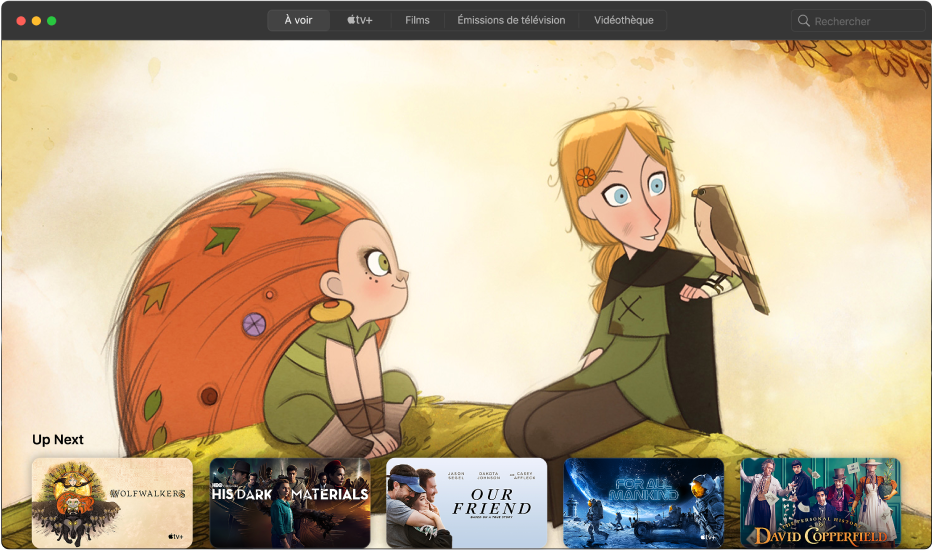
Parcourir le contenu
Ouvrez l’app Apple TV
 sur votre Mac.
sur votre Mac.Cliquez sur « À voir ».
La rangée Suivants affiche le contenu que vous avez ajouté à la liste, y compris le contenu que vous avez commencé à regarder, mais que vous n’avez pas terminé.
Faites défiler la fenêtre vers le bas pour voir les recommandations d’émissions de télévision et de films, y compris les collections triées sur le volet par des experts ainsi que des catégories basées sur votre historique d’écoute.
Cliquez sur un élément pour afficher sa classification, sa description, les options d’écoute disponibles et les informations d’achat ou de location.
Lire un film ou une émission de télévision
Une fois que vous avez trouvé ce que vous voulez regarder dans l’app Apple TV ![]() sur Mac, cliquez dessus, puis effectuez l’une des opérations suivantes :
sur Mac, cliquez dessus, puis effectuez l’une des opérations suivantes :
Pour lire l’élément : Cliquez sur Lire. (Le bouton Lire s’affiche pour le contenu gratuit, celui que vous avez déjà acheté, ou celui des chaînes Apple TV auxquelles vous êtes abonné.)
Pour vous abonner à Apple TV+ : Cliquez sur le bouton d’abonnement, puis suivez les instructions à l’écran.
Pour vous abonner à une chaîne Apple TV : Cliquez sur le bouton d’abonnement, puis suivez les instructions à l’écran.
Pour louer ou acheter un film : Cliquez sur Acheter ou Louer, puis sélectionnez l’option souhaitée et confirmez votre achat ou votre location. Pour en savoir plus, consultez Choisir un film à regarder.
Pour acheter un épisode ou une saison d’une émission : Cliquez sur Acheter, puis sélectionnez l’option souhaitée et confirmez votre achat. Pour en savoir plus, consultez Choisir une émission à regarder.
Afficher deux émissions en même temps
Consultez la rubrique Activer le visionnement image dans l’image.
Voir ce qui vient ensuite
La rangée Suivants affiche le contenu que vous avez déjà commencé à regarder ou que vous prévoyez regarder.
Dans la sous-fenêtre « À voir » de l’app Apple TV
 sur votre Mac, faites défiler jusqu’à la rangée Suivants pour afficher les émissions que vous avez regardées récemment ou ajoutées à la liste. Pour voir des éléments supplémentaires, déplacez le pointeur vers le début ou la fin de la rangée, puis cliquez sur la flèche vers la gauche ou la droite qui s’affiche.
sur votre Mac, faites défiler jusqu’à la rangée Suivants pour afficher les émissions que vous avez regardées récemment ou ajoutées à la liste. Pour voir des éléments supplémentaires, déplacez le pointeur vers le début ou la fin de la rangée, puis cliquez sur la flèche vers la gauche ou la droite qui s’affiche.Les émissions et les films apparaissent dans l’ordre dans lequel vous êtes le plus susceptible de vouloir les regarder. Par exemple, lorsqu’un épisode est terminé, le prochain s’affiche automatiquement dans la liste Suivants. Si vous êtes à jour, les nouveaux épisodes s’affichent au début de la rangée Suivants dès qu’ils sont disponibles.
Si vous avez un iPhone, un iPad, un iPod touch ou une Apple TV et que vous êtes connecté avec le même identifiant Apple que sur votre Mac, la progression de votre visionnement et votre sélection d’épisodes demeurent synchronisées dans l’app Apple TV sur ces appareils. Par exemple, vous pouvez commencer à regarder une émission sur votre Mac et la terminer sur votre iPad, et vice versa.
Ajouter un film ou une émission de télévision à la liste Suivants
Dans la sous-fenêtre « À voir » de l’app Apple TV
 sur votre Mac, cliquez sur un élément pour voir sa classification, sa description, les options d’écoute disponibles et les informations d’achat ou de location.
sur votre Mac, cliquez sur un élément pour voir sa classification, sa description, les options d’écoute disponibles et les informations d’achat ou de location.Cliquez sur « Ajouter à Suivants ».
Le bouton « Ajouter à Suivants » devient « Dans Suivants », ce qui indique que l’élément est ajouté.
Supprimer un élément de la liste Suivants
Dans la sous-fenêtre À voir de l’app Apple TV ![]() sur votre Mac, effectuez l’une des opérations suivantes :
sur votre Mac, effectuez l’une des opérations suivantes :
Placez le pointeur sur un élément dans la rangée Suivants, cliquez sur le bouton Plus
 qui s’affiche, puis choisissez « Supprimer de Suivants ».
qui s’affiche, puis choisissez « Supprimer de Suivants ».Cliquez sur un élément dans la rangée Suivants, puis cliquez sur Suivants.
Partager un élément de la liste Suivants
Dans la sous-fenêtre « À voir » de l’app Apple TV
 sur votre Mac, placez le pointeur sur un élément de la rangée Suivants, puis cliquez sur le bouton Plus
sur votre Mac, placez le pointeur sur un élément de la rangée Suivants, puis cliquez sur le bouton Plus  qui s’affiche.
qui s’affiche.Choisissez Partager, puis sélectionnez une option de partage.
Commencer à regarder les éléments de la liste Suivants
Dans la sous-fenêtre « À voir » de l’app Apple TV
 sur votre Mac, placez le pointeur sur un élément de la rangée Suivants, puis cliquez sur le bouton Lire
sur votre Mac, placez le pointeur sur un élément de la rangée Suivants, puis cliquez sur le bouton Lire  qui s’affiche.
qui s’affiche.Si l’élément ne peut pas être lu immédiatement, suivez les instructions à l’écran.
Cliquez sur le bouton Fermer ![]() pour revenir à la sous-fenêtre « À voir ».
pour revenir à la sous-fenêtre « À voir ».